 |
 |
|
||
 |
||||
Avvio di una scansione tramite Epson Scan
Se si desidera acquisire pellicole o diapositive e salvarle direttamente su file, è possibile avviare Epson Scan come programma “autonomo”.
 |
Collocare la pellicola o le diapositive sul piano di lettura dello scanner. Per istruzioni, vedere Posizionamento di pellicole o diapositive.
|
 |
Per avviare Epson Scan, effettuare quanto segue.
|
Windows:
Fare doppio clic sull’icona EPSON Scan sul desktop.
Fare doppio clic sull’icona EPSON Scan sul desktop.
Oppure selezionare Start > Tutti i programmi o Programmi > EPSON Scan > EPSON Scan.
Mac OS X:
Aprire la cartella Applicazioni e fare doppio clic sull'icona EPSON Scan.
Aprire la cartella Applicazioni e fare doppio clic sull'icona EPSON Scan.
Verrà visualizzata la finestra di Epson Scan.
 |
A seconda della modalità di scansione utilizzata, effettuare quanto segue.
|
Modo Automatico
Se la casella di riepilogo Modalità nell'angolo superiore destro della finestra è impostata su Modo Automatico, fare clic sul pulsante Acquisisci. Epson Scan acquisisce automaticamente l'immagine salvandola come file JPEG nella cartella Immagini. Per istruzioni sulla selezione delle impostazioni opzionali, vedere Uso del Modo Automatico.
Se la casella di riepilogo Modalità nell'angolo superiore destro della finestra è impostata su Modo Automatico, fare clic sul pulsante Acquisisci. Epson Scan acquisisce automaticamente l'immagine salvandola come file JPEG nella cartella Immagini. Per istruzioni sulla selezione delle impostazioni opzionali, vedere Uso del Modo Automatico.
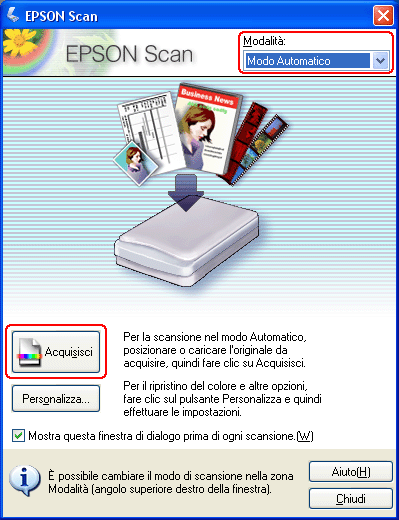
Modo Principiante o Modo Professionale
Se la casella di riepilogo Modalità nell'angolo superiore destro della finestra è impostata su Modo Principiante o su Modo Professionale, vedere Selezione delle impostazioni di base per istruzioni.
Se la casella di riepilogo Modalità nell'angolo superiore destro della finestra è impostata su Modo Principiante o su Modo Professionale, vedere Selezione delle impostazioni di base per istruzioni.
 Nota:
Nota:|
Nel Modo Automatico, è possibile acquisire soltanto strisce di pellicola a colori o diapositive positive a colori da 35 mm. Se si desidera acquisire altri tipi di pellicola, passare al Modo Principiante o al Modo Professionale.
Se si desidera cambiare modalità di scansione, vedere Modifica della modalità di scansione.
|